Jak změnit symbol měny pro určité buňky v aplikaci Excel

Pokud pracujete s různými měnami v jedné tabulce aplikace Excel, budete muset v určitých buňkách změnit symbol ovlivňovat ostatní buňky. Při formátování čísel jako "Měna" můžete jednoduše použít více symbolů měny ve stejné tabulce Excel
SOUVISEJÍCÍ: Jak změnit výchozí měnu Windows z Dolarů na Euro
POZNÁMKA: použijete stejný symbol měny v tabulkách aplikace Excel, místo toho můžete změnit výchozí symbol měny v systému Windows. To platí pro situace, kdy chcete ve stejném dokumentu použít dva různé symboly měny.
Předtím, než uděláte něco jiného, ujistěte se, že čísla jsou formátována jako měna. Chcete-li to provést, vyberte buňky, které chcete formátovat.
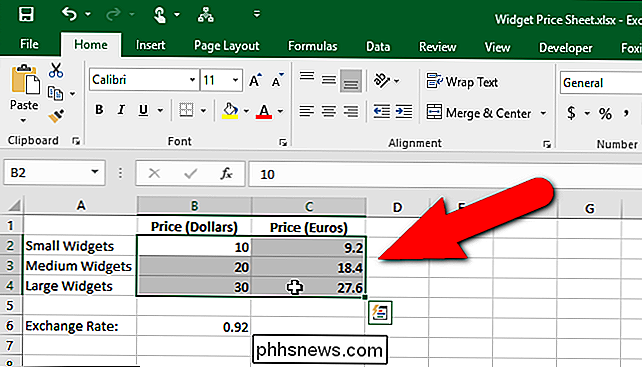
V rozevíracím seznamu "Formát čísel" vyberte v části "Číslo" na kartě Domů možnost "Měna". všechny vybrané buňky jsou všechny formátovány jako měna s použitým výchozím symbolem měny Windows
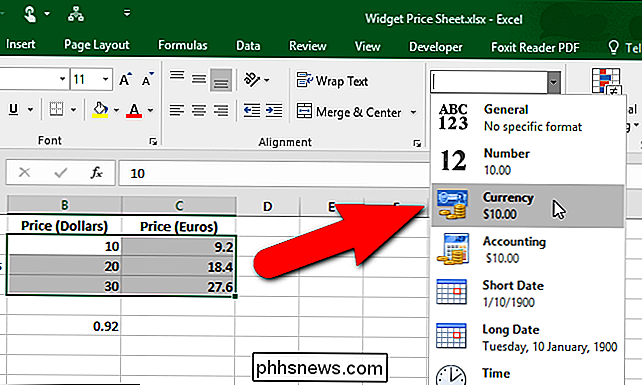
Chcete-li změnit některé měnové čísla na jiný typ měny, například euro, vyberte buňky, které chcete změnit.
Číslo "na kartě" Domov "klikněte na tlačítko" Formát čísel "v pravém dolním rohu oddílu.
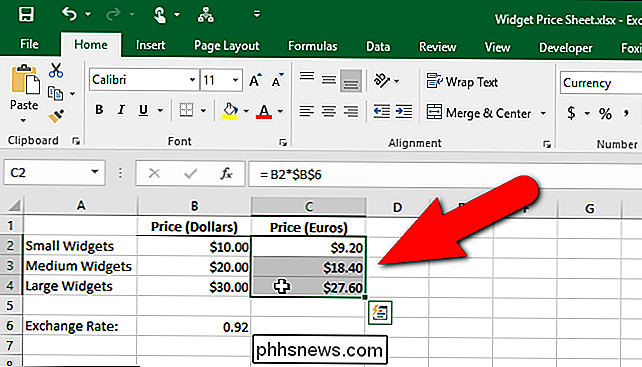
Na kartě" Číslo "by měla být v seznamu" Kategorie "vybrána položka" Měna ". Klikněte na rozbalovací seznam "Symbol", přejděte dolů na volby "Euro" a vyberte jednu, podle toho, zda chcete symbol Euro před číslem nebo po něm. Klikněte na tlačítko OK.
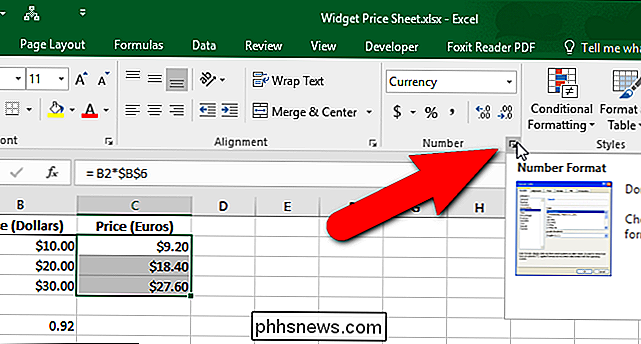
Vybrané čísla nyní mají pro ně odlišný symbol měny.
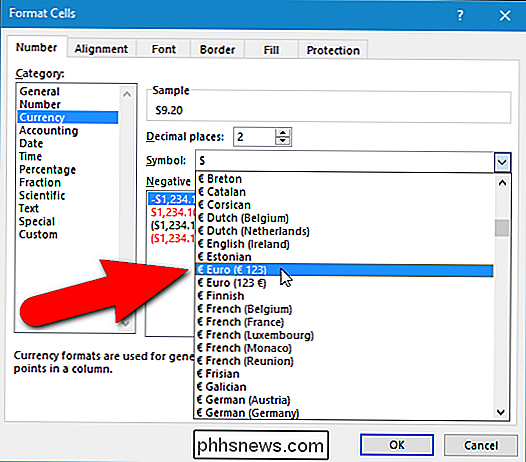
Možná jste si všimli rozevíracího seznamu v části "Číslo" na kartě "Domů", která má symbol měny na to. To se může zdát jako snadnější způsob, jak změnit symbol měny vybraných buněk. Jedná se však o "Formát účetního čísla", nikoliv o standardní formát měny.
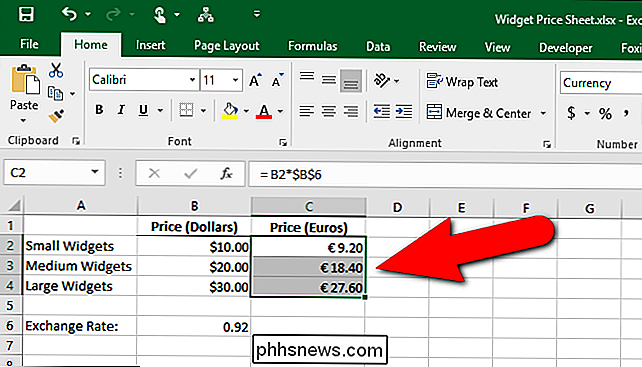
Pokud vyberete "Euro" z rozevíracího seznamu "Formát účetního čísla ..."

... čísla, ale zobrazí se v účetním formátu, který zarovná desetinné body ve sloupci. Všimněte si, že symboly měny nejsou přímo vedle čísel. Namísto toho jsou zarovnány doleva
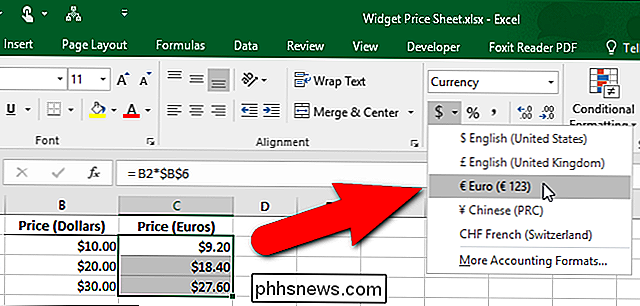
Můžete také změnit počet desetinných míst a formát záporných čísel na kartě "Číslo" v dialogovém okně "Formát buňky"
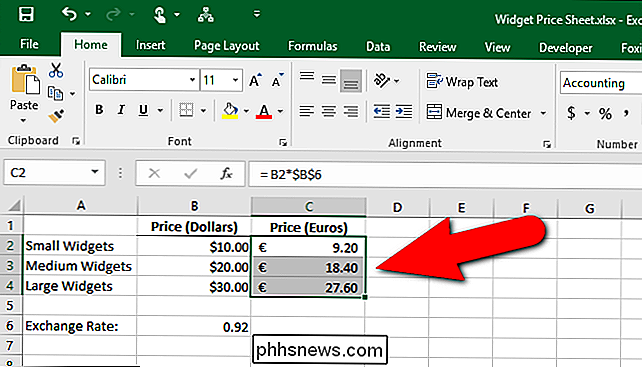

Jak nastavit pokročilé vlastnosti dokumentu ve formátu Word
Nedávno jsme vám ukázali, jak nastavit uživatelské informace v aplikaci Word. Word také ukládá několik dalších pokročilých vlastností souvisejících s dokumenty. Některé z nich se zobrazují na obrazovce "Info" a tyto vlastnosti můžete změnit. POZNÁMKA: Pro ilustraci této funkce jsme použili program Word 2013.

Jak zobrazit další zprávy při sestavování nového v aplikaci iOS Mail
Už jste někdy skládali novou zprávu v iOS Mail, když potřebujete odkazovat na předchozí e-mail? Namísto ukládání nové zprávy jako konceptu jednoduše prchat pryč. Pokud vytváříte novou zprávu a potřebujete se podívat na starší zprávy, stačí přetáhnout nadpis nad novou zprávu do dolní části obrazovky, abyste je mohli přesunout.



